Hướng dẫn xem camera Huviron trên điện thoại di động là cách mà Huviron muốn làm giảm bớt thời gian, tiền bạc của khách hàng khi có nhu cầu lắp đặt lại phần mềm xem camera chi điện thoại. Nhằm giúp khách hàng có thể giám sát liên tục, đảm bảo an ninh được tốt nhất. Vậy cách xem camera Huviron trên điện thoại di động như thế nào? Hãy cùng theo dõi nội dung này qua bài viết chia sẻ ở dưới đây.
Hiện nay, cách xem camera Huviron trên điện thoại bằng phần mềm F-VIEW được sử dụng rất phổ biến. F-View là một phần mềm chuyên dụng để xem camera Huviron, để giúp khách hàng cài đặt và sử dụng dễ dàng hơn. Sau đây Huviron sẽ hướng dẫn chi tiết cách cài đặt phần mềm F-view trên điện thoại :
Tải phần mềm F-View trên màn hình điện thoại
Để thực hiện được cách xem camera Huviron trên điện thoại di động chúng ta cần tải phần mềm F-view. Đối với điện thoại Iphone chúng ta vào app Store để tải phần mềm F-View về máy. Còn với điện thoại Android thì bạn vào CH play hoặc Google Play. Sau khi phần mềm đã được tải về máy, chúng ta mở phần mềm bằng cách nhấn vào biểu tượng phần mềm trong điện thoại.
Lúc này giao diện chính của phần mềm F-View hiện ra bạn nhấn vào hình người trên màn hình để bắt đầu quá trình đăng ký thông tin tài khoản như sau:
B1 : Tiến hành đăng ký bằng cách nhập email
B2 : Nhập mật khẩu
B3 :Ấn vào Sending Verification code lúc này một mã xác nhận sẽ được gửi vào mail đăng ký ban đầu ở “B1” Tiếp tục Nhập mã xác nhận vừa nhận được vào mục “Nhập Mã Xác Nhận”. Tích vào “I have read and agree to…” để đồng ý tất cả những quy định của hệ thống. Cuối cùng là nhấn vào ô “Đăng Ký” để hoàn thành quá trình đăng ký.
Khi đã đăng ký tài khoản người dùng thành công, bạn thực hiện đăng nhập tài khoản để bắt đầu quá trình xem camera chi tiết.
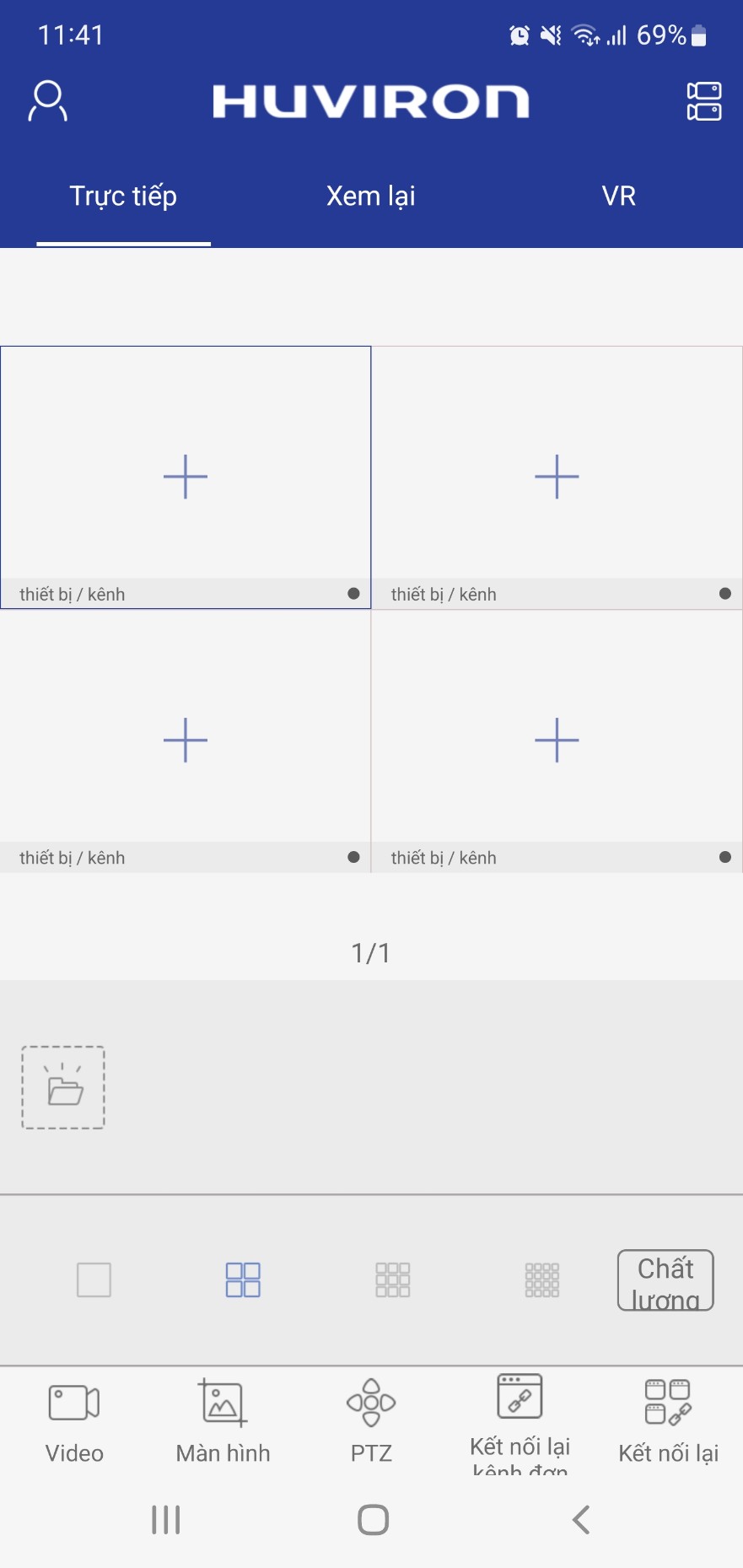
Cài đặt phần mềm camera Huviron trên điện thoại di động
Sau khi đăng ký thành công, ta sẽ thực hiện cài đặt phần mềm để có cách xem camera Huviron trên điện thoại di động nhanh chóng nhất. Bước đầu ta đăng nhập vào giao diện chính phần mềm, tại đây nhấn chọn “ADD CAMERA, rồi nhấn chọn tiếp vào phần “Thiết bị”.
Lúc này một cửa sổ giao diện mới của phần mềm hiện ra, ta nhấn vào biểu tượng dấu cộng ở góc dưới màn hình. Tiếp tục ấn vào “Thêm thiết bị” để tiếp tục, trong phần này ta nhấn chọn“Thêm mã SN”. Tại phần này có mục “Quét số Serial”, bạn có thể dùng hoặc phần QR code ở trên hộp hoặc quét mã QR code đằng sau đầu ghi hình camera.
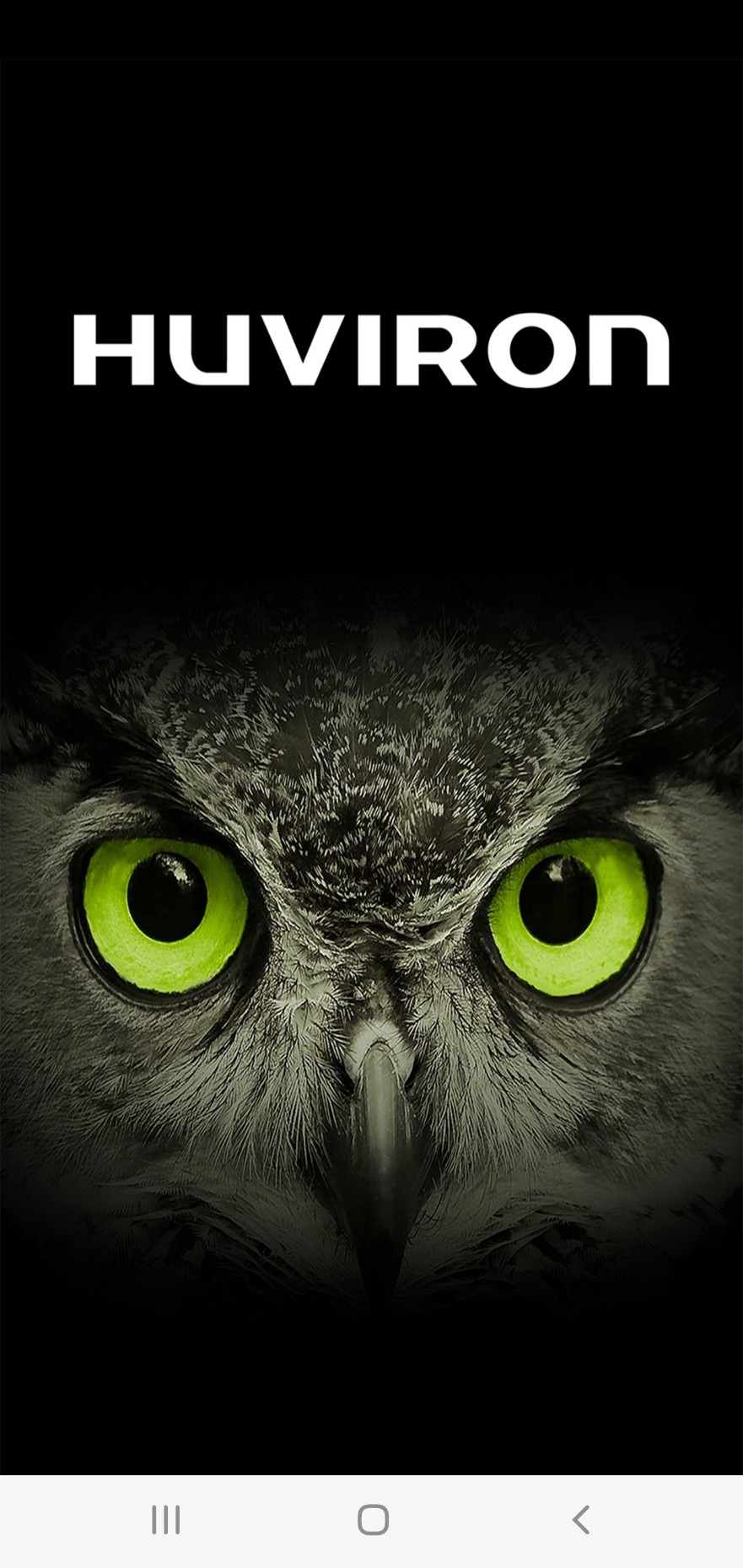
Trong trường hợp bạn không biết sử dụng quét QR Code như thế nào. Bạn có thể nhập Số SN bằng tay cách ấn vào mục “INPUT” ở góc trái màn hình tại giao diện “Quét Số Serial”. Lúc này số Serial của đầu ghi camera Huviron hiện ra, bạn tiến hàng nhập Serial của đầu ghi vào khoảng trắng rồi ấn “Tiếp”
Sau khi đã nhập đúng Serial của đầu ghi camera Huviron vào hệ thống phần mềm F-View. Để hoàn thành quá trình cài đặt phần mềm F-View xem camera Huviron, bạn cần thực hiện thêm các thao tác sau:
- Trong giao diện này bạn nhập tên bất kỳ theo sở thích và viết liền không cách không dấu. VD : “ cameraHuvirontang1 ”.
- Nhập thông tin đầu ghi cần cài đặt vào phần mềm.
- Nhập mật khẩu đăng nhập đ
- Nhập mã CAPTCHA nằm ở dưới đầu ghi or cạnh vỏ hộp đầu ghi để xác nhận quá trình kết nối.
- Cuối cùng chúng ta nhấn xong để hoàn thành quá trình thêm thiết bị camera quan sát Huviron vào phần mềm.
Sau khi ấn xong, nếu quá trình cài đặt kết nối app kết nối camera thành công sẽ hiện lên thông báo “Kết nối thành công”. Tức là, bạn có thể tiến hành xem camera Huviron trên điện thoại thoải mái rồi.
Hướng dẫn cách xem camera Huviron trên điện thoại di động
Nếu bạn muốn xem camera trên điện thoại di động chúng ta tiếp tục ấn vào mũi tên quay lại để quay lại giao diện chính của phần mềm F-View. Tại đây, bạn nhấn vào hình dấu cộng để thêm thiết bị cần xem. Lúc này bạn tích vào ô Thiết bị để xem toàn bộ camera và ấn xong để hoàn toàn có thể xem hàng loạt camera.
Trên đây là những thông tin chia sẻ hướng dẫn bạn cách xem camera Huviron trên điện thoại di động nhanh gọn, tiện lợi. Hy vọng, qua bài viết trên bạn có thêm nhiều kiến thức bổ ích để tận hưởng trải nghiệm hệ thống camera Huviron của gia đình. Mọi thắc mắc, xin liên hệ với đội ngũ nhân viên kỹ thuật tại Huviron để được hỗ trợ.